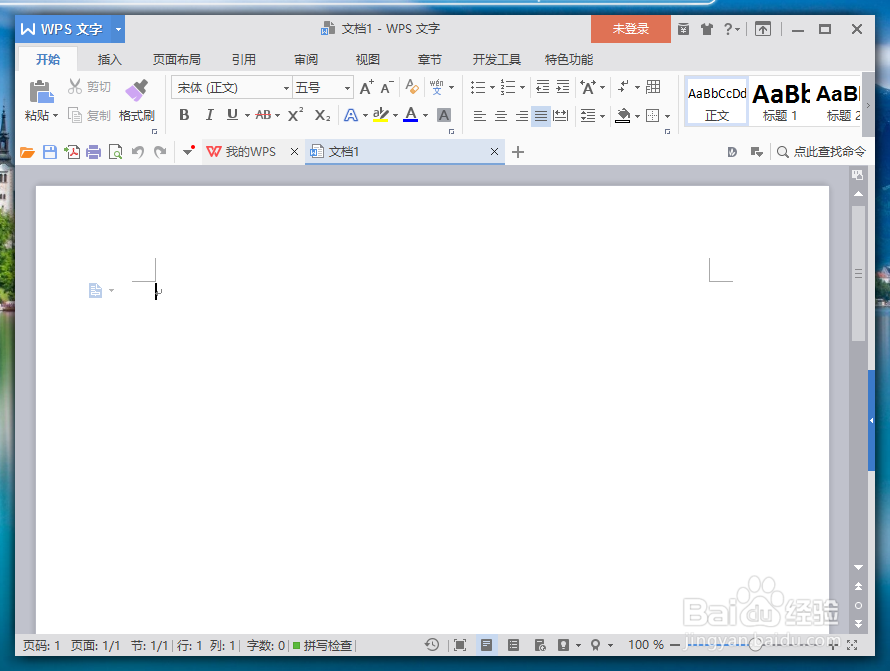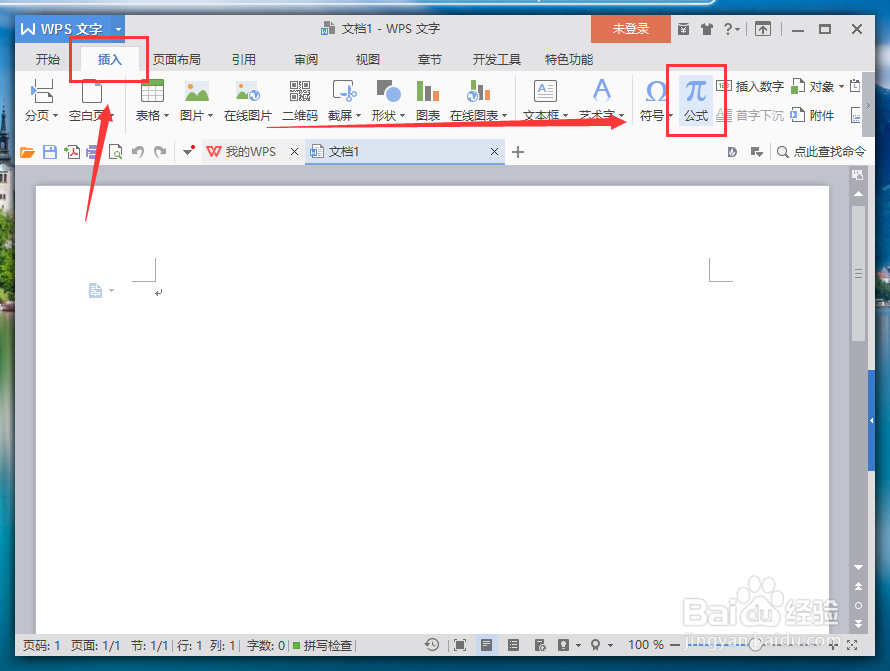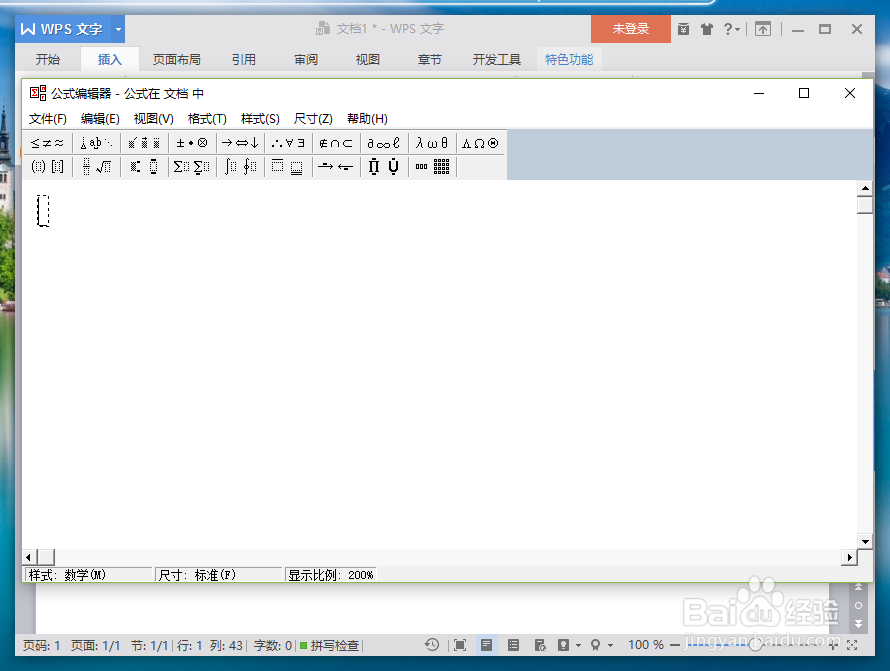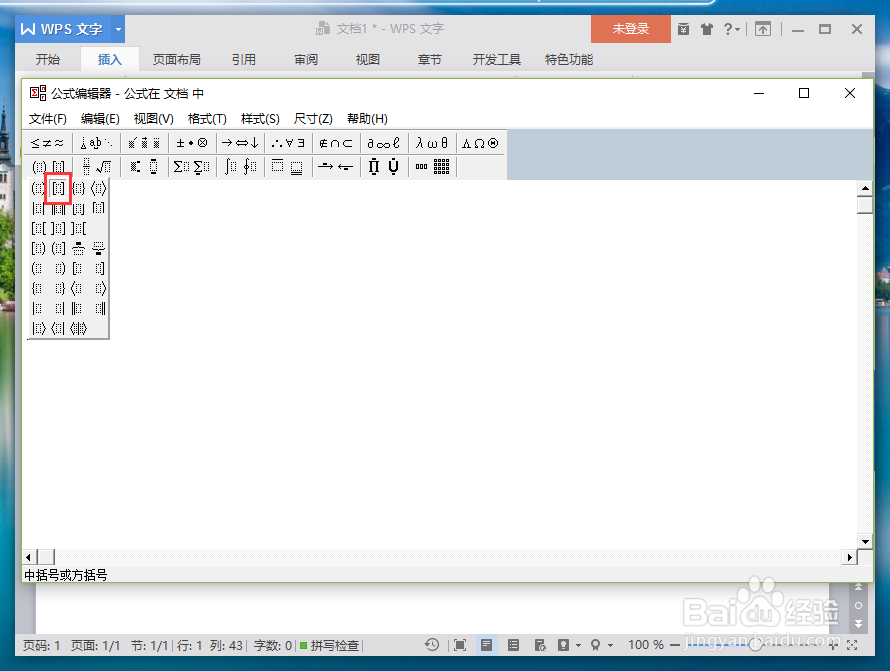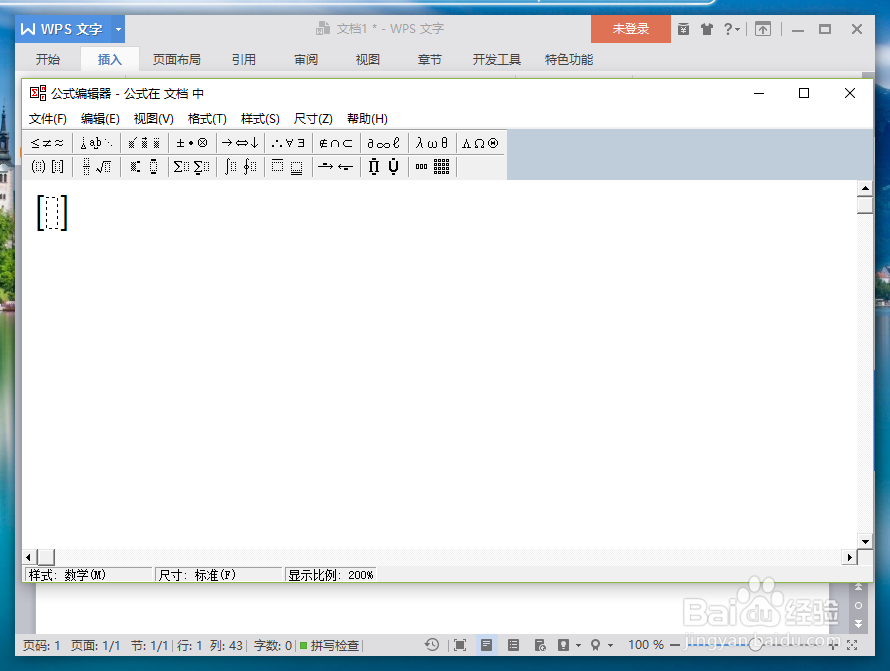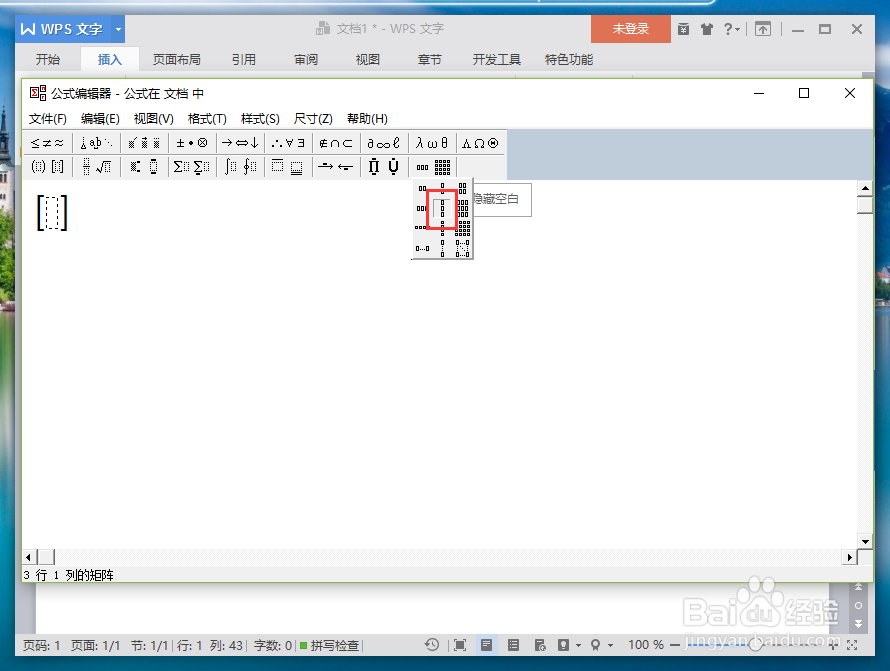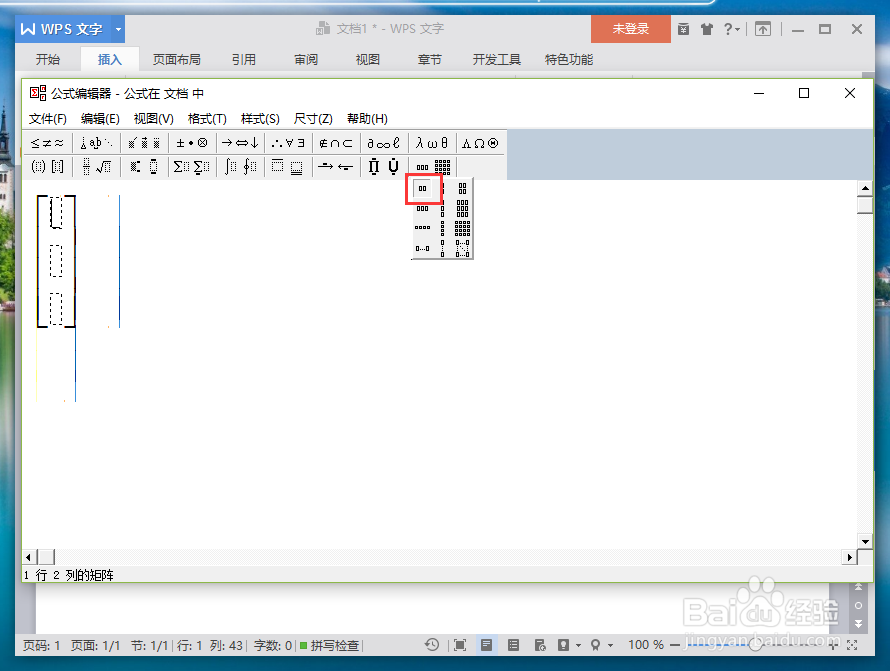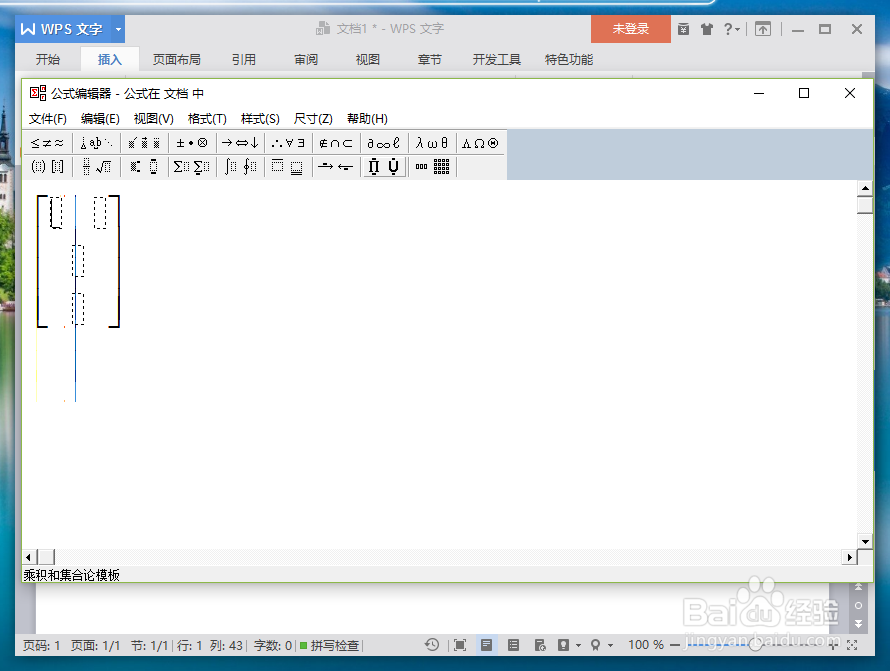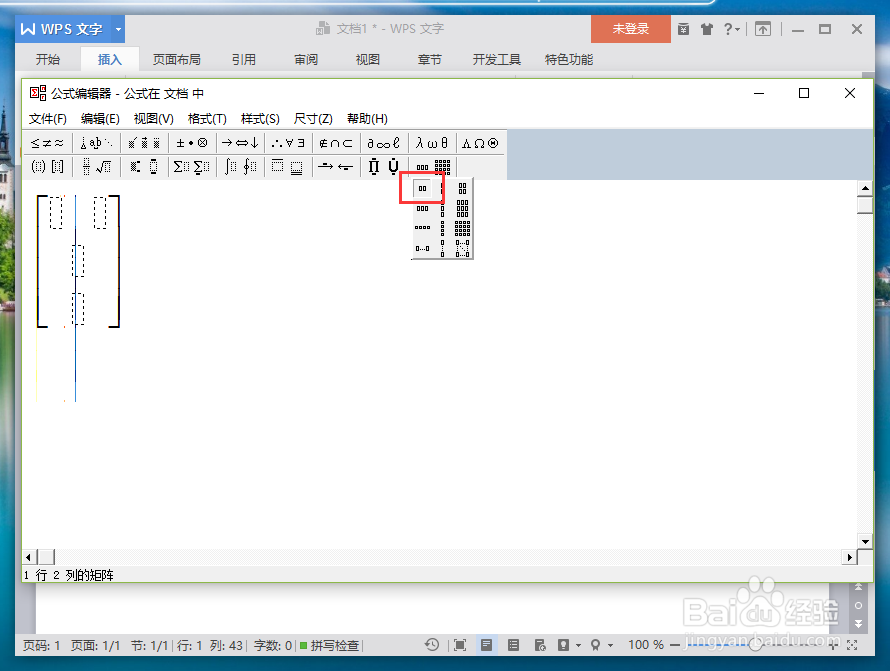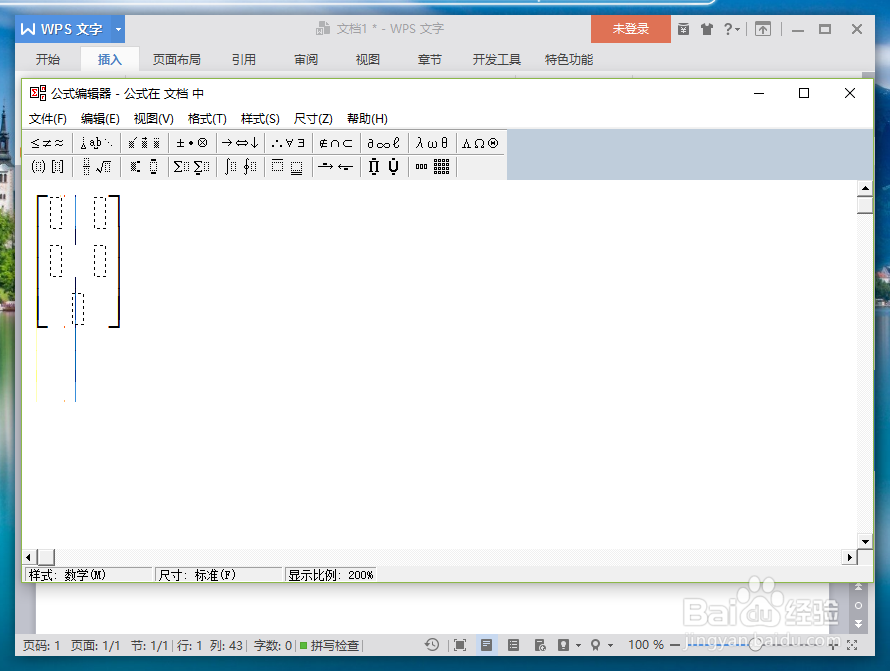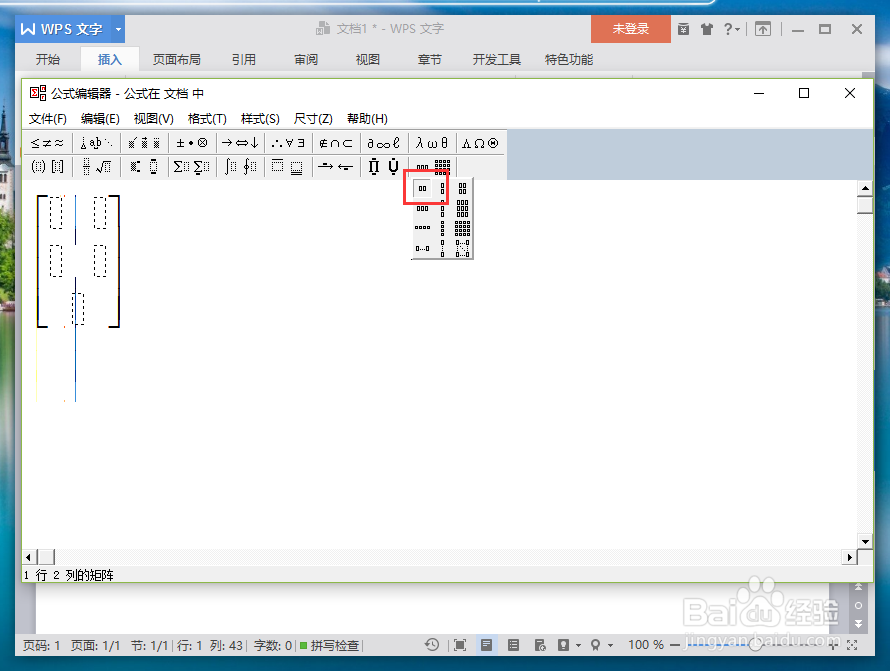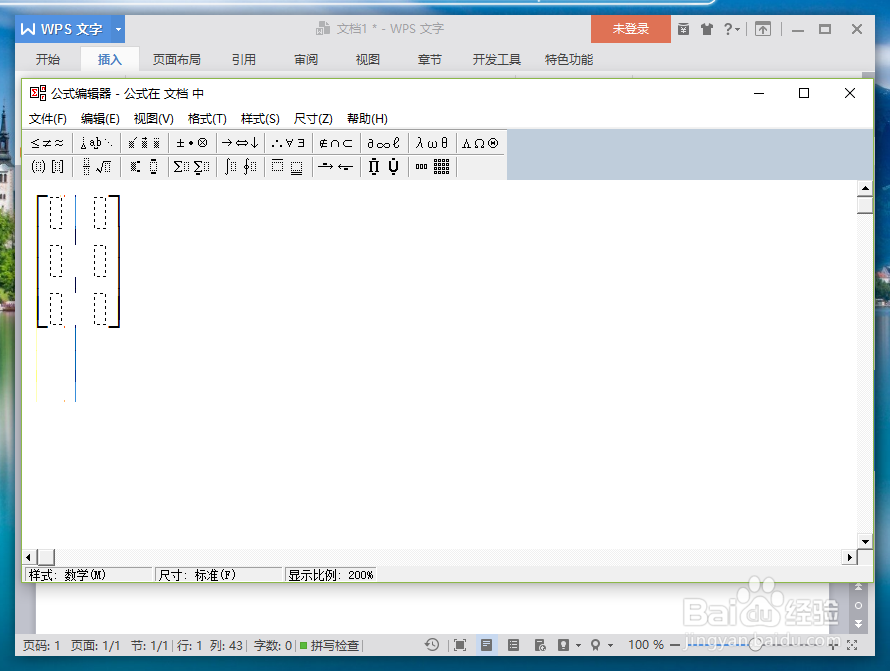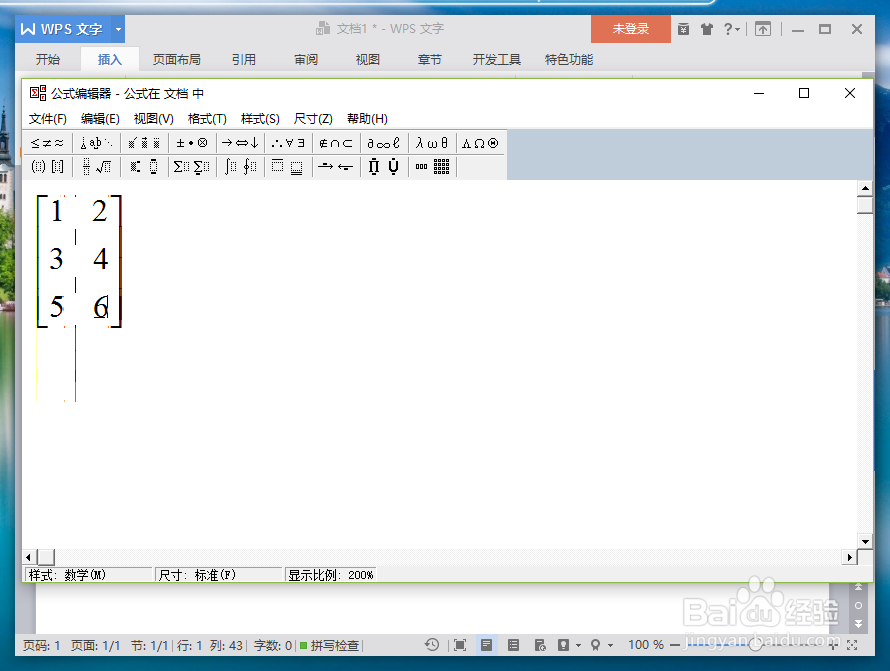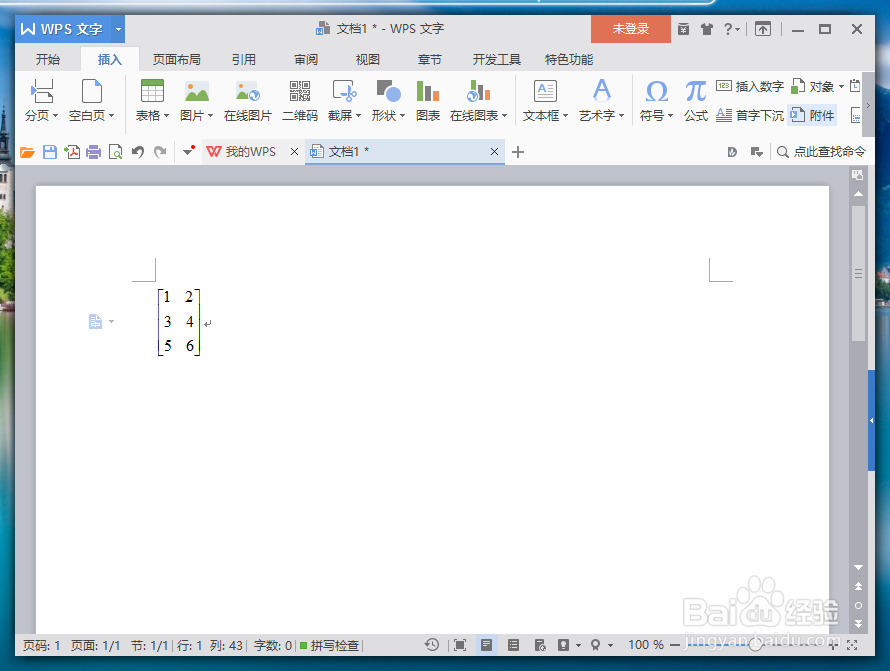Wps文字中在公式中怎么插入任意的阵列
1、在计算机桌面的Wps文字图标上双击鼠标左键,将其打开运行。如图所示;
2、在Wps文字的程序窗口,打开“插入”菜单选项卡,并点击“公式”选项命令。如图所示;
3、点击公式选项命令后,这个时候会打开“公式编辑器”对话框。如图所示;
4、例如我尺攵跋赈们要输入一个3*2的矩阵。那么,在公式编辑器对话框中,要在公式窗口菜单栏中找到围栏模板,上边显示的是一个小括号和中括号的图样。在其中找到中括号的图样点击它。如图所示;
5、点击中括号的图样后,在公式编辑器的编辑区域则插入“中括号”图样。如图所示;
6、然后在公式胆咣骜岱编辑器公式窗口菜单栏中找到矩阵模板,因为要插入3*2矩阵。所以,先插入一个3*1的矩阵模板,点击3*1矩阵模板选项。如图所示;
7、点击3*1矩阵模板的图样后,在公式编辑器的编辑区域则插入“3*1矩阵模板”图样。如图所示;
8、接着选中第一个输入框,再在矩阵模板中找到一个1*2的矩阵模板点击它。如图所示;
9、点击1*2的矩阵模板的图样后,在公式编辑器的编辑区域则插入“1*2矩阵模板”图样。如图所示;
10、再选中第二个输入框,再在矩阵模板中找到一个1*2的矩阵模板点击它。如图所示;
11、点击1*2的矩阵模板的图样后,在公式编辑器的编辑区域则插入“1*2矩阵模板”图样。如图所示;
12、再选中第三个输入框,再在矩阵模板中找到一个1*2的矩阵模板点击它。如图所示;
13、点击1*2的矩阵模板的图样后,在公式编辑器的编辑区域则插入“1*2矩阵模板”图样。如图所示;
14、矩阵模板样式插入好以后,最后将矩阵中的元素输入到对应的位置就好了。如图所示;
15、关闭公式编辑器,返回到Wps文字窗口,可看到插入的阵列样式。如图所示
声明:本网站引用、摘录或转载内容仅供网站访问者交流或参考,不代表本站立场,如存在版权或非法内容,请联系站长删除,联系邮箱:site.kefu@qq.com。
阅读量:90
阅读量:26
阅读量:79
阅读量:38
阅读量:38